你不应该错过的 iPhone 最佳镜像应用程序
 更新于 欧丽莎 / 25年2023月09日15:XNUMX
更新于 欧丽莎 / 25年2023月09日15:XNUMX我用我的 iPhone 辅导我侄女的数学科目。 有些教训她不是很清楚。 但她想在更大的屏幕上观看课程,因为她的视力不好。 你能帮我用一个应用程序把我的 iPhone 镜像到我的电脑吗? 先感谢您!
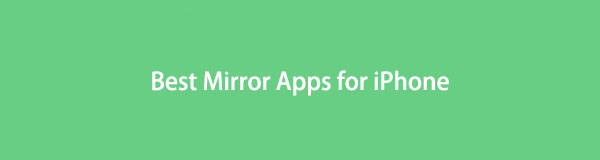
这篇文章是为你而写的,因为它包含了 iPhone 的顶级镜像应用程序。 有多种适用于 iPhone 的镜像应用程序,但我们为您筛选了领先的应用程序。 要了解更多其他内容和信息,请向下滚动。

指南清单
第 1 部分。 iPhone 的顶级镜像应用程序
让我们开始探索适用于 iPhone 的屏幕镜像应用程序。 此部分搜索 Apple Store 中排名靠前且高度受信任的屏幕镜像应用程序。 我们基于体验过它们的人的反馈。 你准备好追踪他们了吗? 继续。

使用 FoneLab Phone Mirror,您可以将 iPhone 或 Android 有效地镜像到计算机。
- 允许您将 iPhone 或 Android 屏幕镜像到 PC。
- 通过 Wi-Fi、二维码、PIN 码或 USB 数据线连接您的设备。
- 轻松截取屏幕截图并记录屏幕活动。
选项 1. 屏幕镜像到 Mac 和 PC
我们列表中的第一个应用程序是屏幕镜像到 Mac 和 PC。 它可以使用其官方网站将您的 iPhone 镜像到计算机。 当您打开它时,它没有太多信息。 因此,您将立即进行屏幕镜像过程。 但是当您移动到需要您打开的链接时,它的加载速度会很慢。 一旦应用程序将其镜像到计算机,您就会看到 iPhone 屏幕模糊。
要在 iPhone 上使用此屏幕镜像应用程序,请按照以下步骤操作。
请在 iPhone Apple Store 中搜索 Screen Mirroring to Mac & PC 应用程序。 如果您不知道选择哪个应用程序,请参阅下面的图标。 请等待下载过程; 它会持续下去,具体取决于您的互联网连接强度。 之后, 可选 按钮将出现。 点击它以在手机上打开或启动该应用程序。
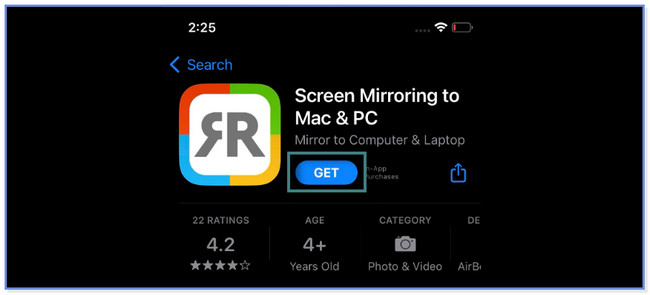
将出现“连接到 Chrome”屏幕。 搜索应用程序在图片中显示的网站。 您可以点击 Share 图标或按钮以共享指向其他网站或应用程序的链接。 它包括 AirDrop、消息、邮件、Viber 等。 在您的计算机上,请输入 iPhone 中的代码。 点击 分享链接 按钮以在计算机上查看您的 iPhone 屏幕。
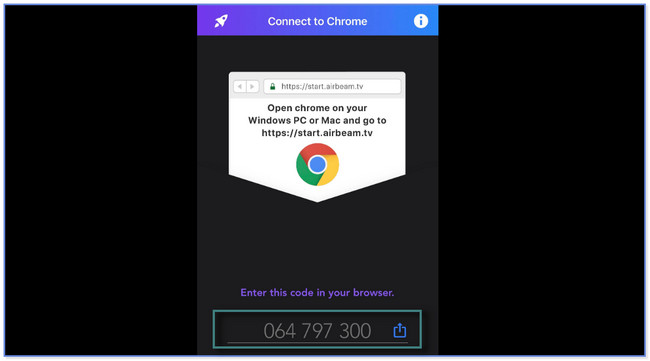
选项 2. AirDroid Cast
AirDroid Cast是一款兼容iPhone和安卓手机的投屏工具。 它可以帮助您投屏并接收来自其他设备的截屏视频。
此应用程序支持通过 USB 数据线进行连接。 您可以免费使用它,但它会自动向您收费,包括试用版。 此外,您可能会遇到此应用程序滞后和崩溃的情况。 因此,必须多次重启才能正常使用。
你想在 iPhone 上使用这个屏幕镜像应用程序吗? 继续执行以下步骤。
打开你的苹果商店。 请在其搜索栏中搜索 AirDroid Cast。 如果您不确定要选择的应用程序,可以参考下面的应用程序图标。 下载过程完成后,在您的 iPhone 上启动该应用程序。 之后,点击 投射到浏览器 按钮。
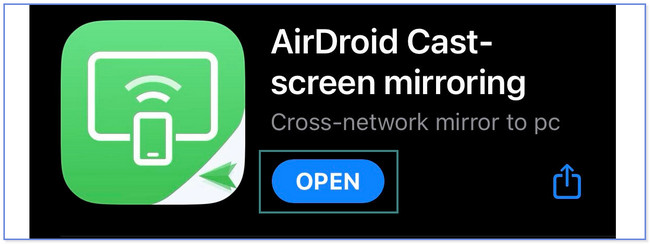
请点击 Share 顶部 webcast.airdroid.com 网站旁边的按钮。 选择链接的位置。 你可以选择 空投, 在线消息, 邮箱:, Viber或 Gmail的.
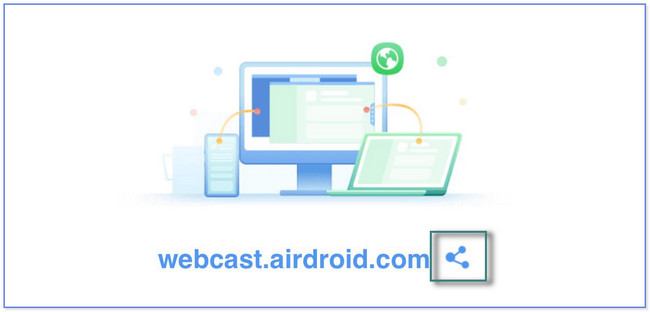
在您的计算机上,单击您共享它的链接。 之后,点击 Scan 扫描 应用程序右侧的图标。 您还可以键入 代码 从手机上的电脑二维码。 之后,单击 让 电脑上的按钮。 在您的手机上,点击 开始广播 按钮以在计算机上查看其屏幕。
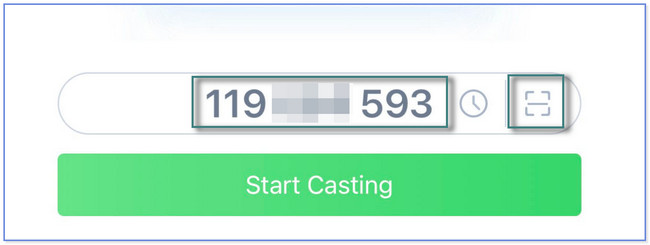
第 2 部分。 计算机上最好的镜像程序 - FoneLab Phone Mirror
考虑 FoneLab 手机镜子 至 将您的 iPhone 镜像到电脑. 本节是关于在您的计算机上下载第三方工具的额外提示。 当您对 iPhone 进行屏幕镜像时,这个软件有很多有趣的事情。 如果你是做教程和演示,推荐这个工具。 它允许您在此过程中记录、截取屏幕截图以及添加文本和绘图。 在这种情况下,您可以在视频中强调一些内容。 此外,您有 2 个选项可以将 iPhone 连接到软件:USB 或无线。

使用 FoneLab Phone Mirror,您可以将 iPhone 或 Android 有效地镜像到计算机。
- 允许您将 iPhone 或 Android 屏幕镜像到 PC。
- 通过 Wi-Fi、二维码、PIN 码或 USB 数据线连接您的设备。
- 轻松截取屏幕截图并记录屏幕活动。
您需要在计算机上了解有关此有效的 iPhone 屏幕镜像应用程序的更多其他信息。 如果您想要一个顺利的过程,请按照以下步骤进行操作。
通过勾选免费下载按钮,在其官方网站上获取 FoneLab Phone Mirror。 下载过程会让您等待至少几秒钟。 之后,点击软件的下载文件,你会看到一个小窗口。 根据您的喜好进行设置,计算机将立即启动它。
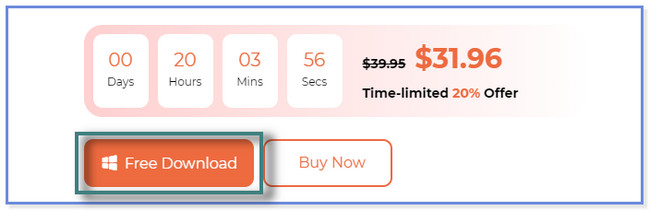
FoneLab Phone Mirror 的主界面将出现在您的计算机上。 它支持的 2 个操作系统将弹出。 在该工具下,您将看到您的 PC 的名称。 此外,您会注意到您的计算机连接到的 Wi-Fi 网络,包括其 IP 地址。 选择 iOS镜像 左侧的按钮。
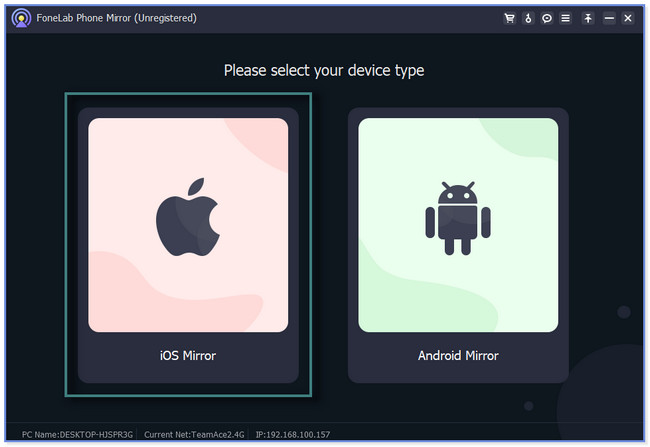
该软件将要求您连接 iPhone。 您可以使用 USB 数据线或无线方式。 如果选择 Wi-Fi 连接,请点击 屏幕镜像 右边的部分。 您将看到有关连接手机的说明。 它包括右侧的小 GIF。
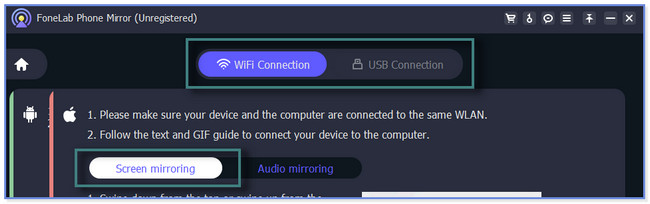
在您的 iPhone 上,请向下滑动顶部的控制中心。 稍后,您将看到手机的磁贴。 在所有这些中,请点击 屏幕镜像 图标。 手机将搜索或定位它可以连接的其他设备。 一旦 FoneLab 手机镜子 出现,点击它,您将已经在计算机上看到 iPhone 屏幕。

使用 FoneLab Phone Mirror,您可以将 iPhone 或 Android 有效地镜像到计算机。
- 允许您将 iPhone 或 Android 屏幕镜像到 PC。
- 通过 Wi-Fi、二维码、PIN 码或 USB 数据线连接您的设备。
- 轻松截取屏幕截图并记录屏幕活动。
第 3 部分。有关 iPhone 镜像应用程序的常见问题解答
1. 为什么我不能将 iPhone 镜像到我的电视?
有许多正当或合理的原因导致您无法将 iPhone 镜像到电视。 其中一个主要问题是您使用的设备的兼容性。 确保您使用的设备与 AirPlay 兼容。 此外,两个设备之间的距离也很重要。 留出足够的空间,以便他们可以互相接触。 如果屏幕镜像应用程序仍然无法正常工作,请重新启动设备。
2.你可以用USB将iPhone镜像到PC吗?
我们都知道 Windows 10 操作系统有一个安卓手机独有的 Miracast 功能,iPhone 没有。 如果您不使用第三方工具,则无法使用 USB 将 iPhone 直接镜像到 PC。 您可以使用 FoneLab 手机镜子 如果您需要 USB 数据线 将你的 iPhone 镜像到 PC. 立即下载该软件以获取更多信息。
这篇文章包含适用于 iPhone 的顶级镜像应用程序。 此外,它还可以让您发现将 iPhone 或 Android 手机镜像到计算机的领先且最有效的软件: FoneLab 手机镜子. 想要掌握这款投屏软件,就赶快下载吧!

使用 FoneLab Phone Mirror,您可以将 iPhone 或 Android 有效地镜像到计算机。
- 允许您将 iPhone 或 Android 屏幕镜像到 PC。
- 通过 Wi-Fi、二维码、PIN 码或 USB 数据线连接您的设备。
- 轻松截取屏幕截图并记录屏幕活动。
